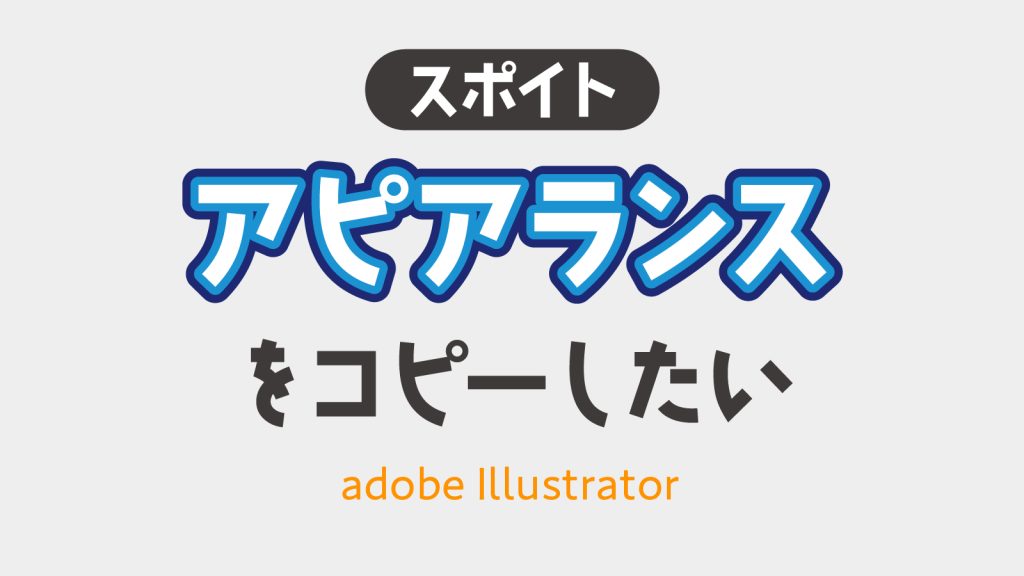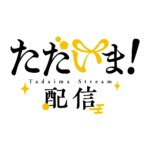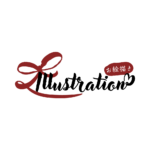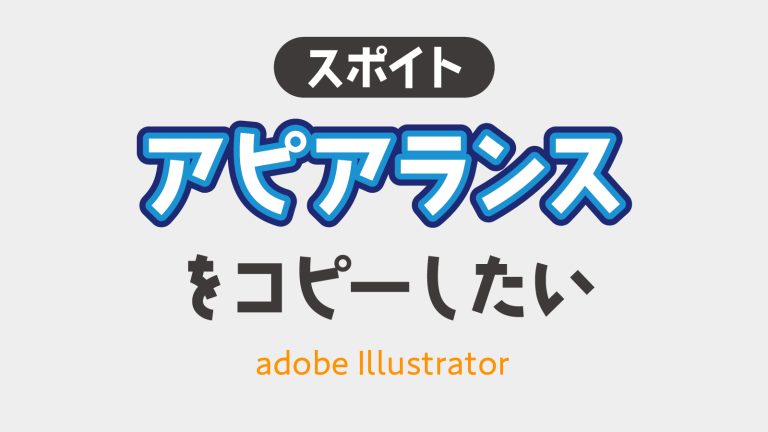
スポイトで吸うのが簡単


アピアランスを設定したけど別のオブジェクトにも使いたい時はスポイトで吸いましょう。
一度設定しておけば繰り返し使えるので便利です。
しかしそのままだと吸えないので、吸いたいときだけ設定を変えます。
コピーしたい

ツールパネルのスポイトツールをダブルクリックします。
スポイトツールオプションが開くので、スポイトの抽出(左側)のチェックを変更します。
シートカットの I > Enterでも開きます。

設定項目
| アピアランス | アピアランスで設定した項目 |
| 文字スタイル | フォント、文字のサイズなど |
| 段落スタイル | 行間、文字詰めなど |
袋文字(白ふち)だけコピーしたい場合は、一番上のアピアランスにチェックをつけます。
フォントや文字サイズなども一緒にコピーしたい場合は全てにチェックをつけます。
実際にスポイトツールでクリックしてみる。
アピアランスの効果のみにチェックをつけた状態でコピーすると、袋文字(ふち加工)がコピーできました。
アピアランス、文字スタイル、段落スタイル全てにチェックをつけた状態だと、文字のサイズも変わりました。



アピアランスパネルが見つからない時
ウインドウ > アピアランスをクリックすると表示されます。